브로커 작업
이 절에서는 관리 콘솔을 사용하여 메시지 브로커에 연결하고 관리하는 방법에 대해 설명합니다.
브로커 시작
관리 콘솔을 사용하여 브로커를 시작할 수 없습니다. 대신 다음 방법 중 하나를 사용합니다.
-
Solaris의 경우 다음 명령을 입력합니다.
/usr/bin/imqbrokerd
-
Linux의 경우 다음 명령을 입력합니다.
/opt/sun/mq/bin/imqbrokerd
-
Windows의 경우 시작 > 프로그램 > Sun Microsystems > Sun Java System Message Queue 3.6 > 메시지 브로커를 선택합니다.
Windows 시작 메뉴를 사용한 경우에는 명령 창이 나타나고 브로커가 준비되었음을 나타내는 다음과 같은 행이 표시됩니다.
Loading persistent data... Broker "imqbroker@stan:7676 ready.
관리 콘솔 창을 다시 활성화합니다. 이제 콘솔에 브로커를 추가하여 연결할 준비가 되었습니다. 관리 콘솔에서 브로커에 대한 참조를 추가하기 전에 브로커를 시작할 필요는 없지만, 브로커에 연결하려면 먼저 브로커를 시작해야 합니다.
관리 콘솔에 브로커 추가
브로커를 추가하면 관리 콘솔에서 해당 브로커에 대한 참조가 생성됩니다. 브로커를 추가한 후 연결할 수 있습니다.
 관리 콘솔에 브로커를 추가하는 방법
관리 콘솔에 브로커를 추가하는 방법
-
관리 콘솔 창의 탐색 창에 있는 브로커 항목을 누르고 작업 메뉴에서 브로커 추가를 선택합니다.
또는, 브로커를 마우스 오른쪽 버튼으로 누르고 팝업 컨텍스트 메뉴에서 브로커 추가를 선택합니다. 두 경우 모두 브로커 추가 대화 상자(그림 2–3)가 나타납니다.
그림 2–3 브로커 추가 대화 상자
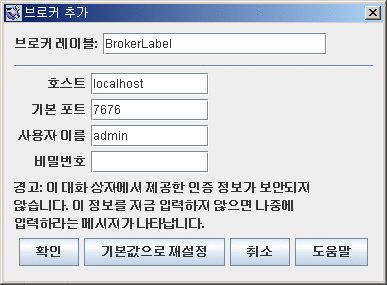
-
브로커 레이블 필드에 브로커 이름을 입력합니다.
관리 콘솔에서 이 브로커를 식별하는 레이블을 제공합니다.
대화 상자에 지정된 기본 호스트 이름(localhost) 및 기본 포트(7676)에 유의합니다. 나중에 클라이언트가 이 브로커에 대해 연결을 만드는 데 사용할 연결 팩토리를 구성할 때 지정해야 하는 값입니다.
이 연습에서는 브로커 레이블 필드에 이름 MyBroker를 입력합니다. 비밀번호 필드는 그대로 비워둡니다. 비밀번호는 연결할 때 지정하는 것이 더 안전합니다.
-
확인을 눌러 브로커를 추가하고 대화 상자를 닫습니다.
그림 2–4에 표시된 대로 새 브로커가 탐색 창의 브로커 아래에 나타납니다. 브로커 아이콘 위에 있는 빨간색 X 표시는 관리 콘솔에 현재 연결되어 있지 않음을 나타냅니다.
그림 2–4 관리 콘솔 창에 표시된 브로커
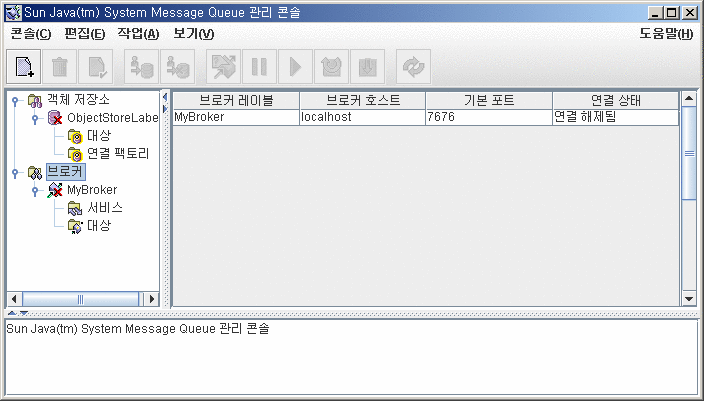
브로커를 추가한 후에는 작업 메뉴의 등록 정보 명령(또는 팝업 컨텍스트 메뉴)을 사용하여 관리 콘솔에 브로커 추가에 표시된 브로커 추가 대화 상자와 비슷한 브로커 등록 정보 대화 상자를 표시하여 등록 정보를 보거나 수정합니다.
브로커에 연결
관리 콘솔에 브로커를 추가했으면 계속해서 해당 브로커에 연결할 수 있습니다.
 브로커에 연결하는 방법
브로커에 연결하는 방법
-
관리 콘솔 창의 탐색 창에 있는 브로커 항목을 누르고 작업 메뉴에서 브로커에 연결을 선택합니다.
또는, 브로커의 이름을 마우스 오른쪽 버튼으로 누르고 팝업 컨텍스트 메뉴에서 브로커에 연결을 선택합니다. 두 경우 모두 브로커에 연결 대화 상자( 그림 2–5)가 나타납니다.
그림 2–5 브로커에 연결 대화 상자
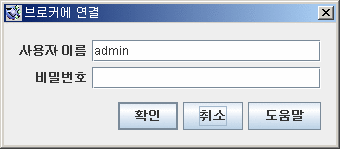
-
브로커에 연결하는 데 사용할 사용자 이름과 비밀번호를 입력합니다.
이 대화 상자는 처음에 기본 사용자 이름인 admin을 표시합니다. 실제 환경에서는 되도록이면 안전한 사용자 이름 및 비밀번호를 설정해야 하며( 사용자 인증 참조) 이 연습에서는 기본값을 사용합니다.
기본 사용자 이름과 관련된 비밀번호 역시 admin입니다. 이 비밀번호를 대화 상자의 비밀번호 필드에 입력합니다. 이렇게 하면 관리 권한으로 브로커에 연결됩니다.
-
확인을 눌러 브로커에 연결하고 대화 상자를 닫습니다.
브로커에 연결한 후에는 작업 메뉴의 명령(또는 컨텍스트 메뉴)을 사용하여 선택한 브로커의 다음 작업을 수행할 수 있습니다.
-
브로커 일시 중지는 실행 중인 브로커의 작업을 일시적으로 중단합니다.
-
브로커 다시 시작은 일시 중지된 브로커의 작업을 다시 시작합니다.
-
브로커 다시 작동은 브로커를 초기화하고 다시 시작합니다.
-
브로커 종료는 브로커의 작업을 종료합니다.
-
브로커 쿼리/업데이트는 브로커의 구성 등록 정보를 표시하거나 수정합니다.
-
브로커에서 연결 해제는 브로커와 관리 콘솔 간 연결을 종료합니다.
-
연결 서비스 보기
브로커는 해당 브로커에서 제공하는 연결 서비스와 지원하는 물리적 대상으로 구별됩니다.
 사용 가능한 연결 서비스를 보는 방법
사용 가능한 연결 서비스를 보는 방법
-
관리 콘솔 창의 탐색 창에서 브로커 이름 아래에 있는 서비스를 선택합니다.
각 서비스의 이름, 포트 번호 및 현재 상태를 보여주는 결과 창에 사용 가능한 서비스 목록이 나타납니다(그림 2–6 참조).
그림 2–6 연결 서비스 보기
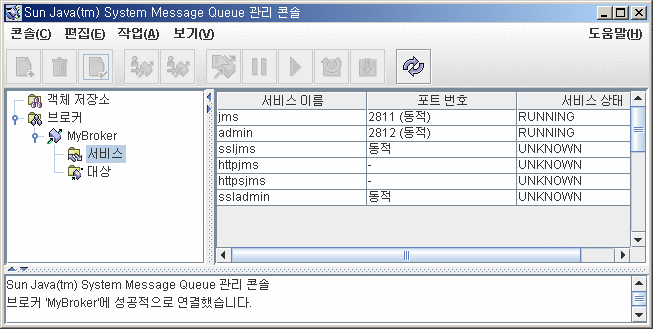
-
결과 창에서 이름을 눌러 서비스를 선택합니다.
이 연습에서는 jms 이름을 선택합니다.
-
작업 메뉴에서 등록 정보를 선택합니다.
서비스 등록 정보 대화 상자(그림 2–7)가 나타납니다. 이 대화 상자를 사용하면 서비스를 정적 포트 번호에 할당하고 할당된 스레드의 최소/최대 수를 변경할 수 있습니다.
그림 2–7 서비스 등록 정보 대화 상자

이 연습에서는 연결 서비스 등록 정보를 변경하지 마십시오.
-
확인을 눌러 새 등록 정보 값을 적용하고 대화 상자를 닫습니다.
또한 작업 메뉴에는 서비스를 일시 중지하거나 다시 시작하는 명령이 포함되어 있습니다. 관리 서비스를 선택하고 작업 풀다운 메뉴를 누를 경우 서비스 일시 중지 명령을 사용할 수 없게 되는데,이는 관리 서비스가 브로커의 관리 콘솔 링크이기 때문입니다. 이 링크를 일시 중지하면 관리자는 더 이상 브로커에 액세스할 수 없습니다.
- © 2010, Oracle Corporation and/or its affiliates
